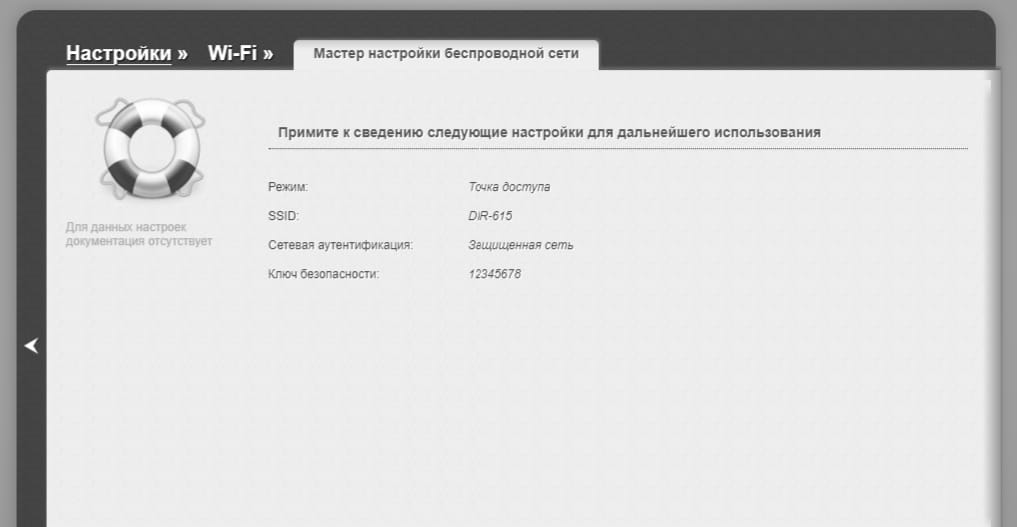Соединение между компьютером и маршрутизатором установлено, самое время переходить в настройки роутера. Сейчас и в дальнейших инструкциях для примера будем использовать роутер D-Link:
В любом браузере на ПК вбейте в адресной строке один из двух локальных ip адресов: 192.168.1.1 — 192.168.0.1. и нажмите на «Enter». Мы дали Вам два варианта, так как только 1-н из них подойдёт для вашего маршрутизатора.
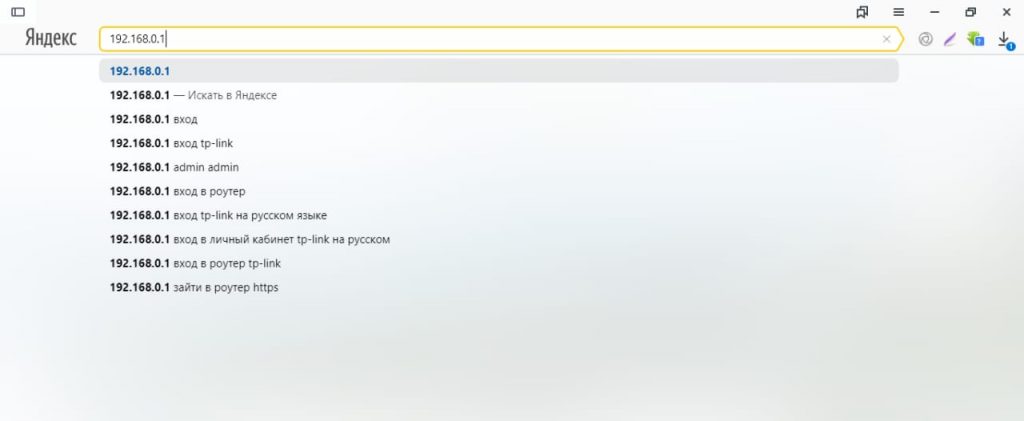

Необходимые данные (ip адрес) находятся на нижней стороне роутера или маршрутизатора. Вы всегда можете там посмотреть свой адрес IP веб-интерфейса по умолчанию (Default router settings).
Заходим в личный кабинет роутера. Обычно, для авторизации достаточно ввести admin в два поля. На вашем маршрутизаторе могут действовать другие варианты — смотрим с обратной стороны роутера или маршрутизатора.
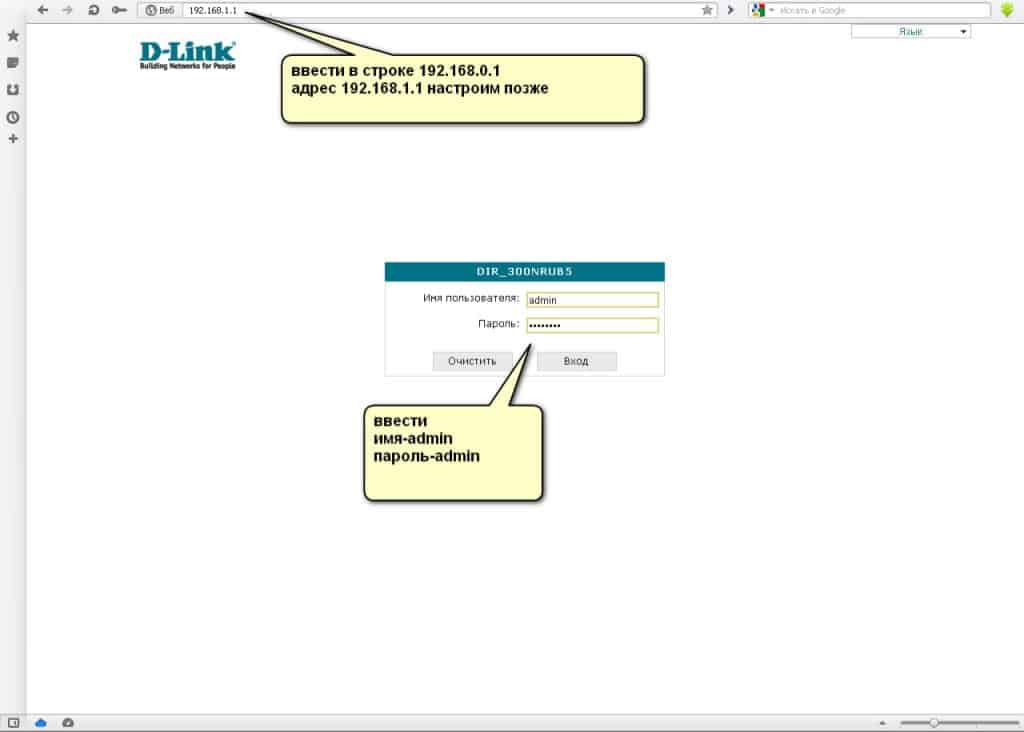
В веб-интерфейсах маршрутизаторов или роутеров есть мастер быстрой настройки, который просит указать только самые важные параметры. Если Вы начинающий пользователь, используйте такой метод. Смотрим и повторяем.
Во вкладке «Быстрая настройка». Щёлкните по ссылке на кнопку «Сеть».
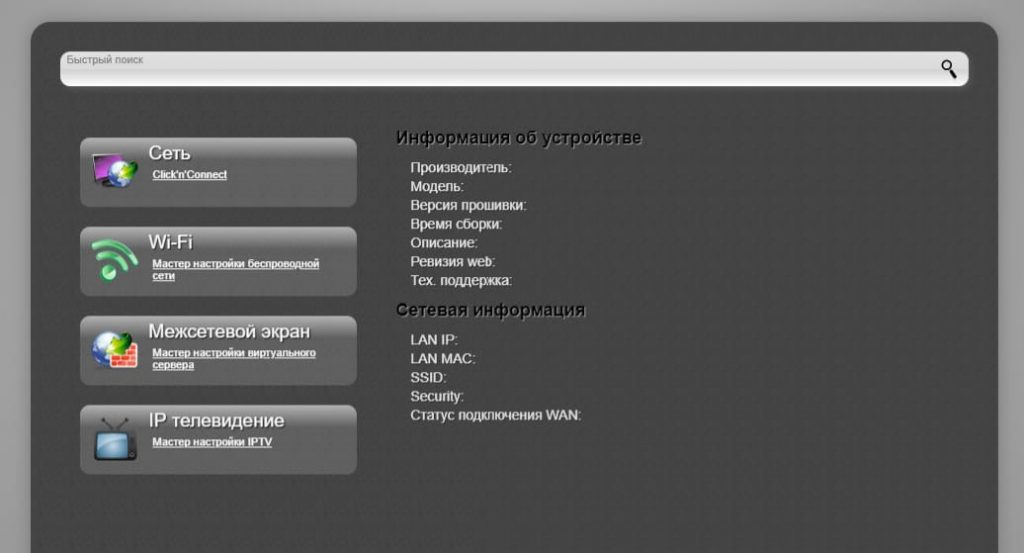
Подключите кабель оператора связи к роутеру, если вы этого ещё не сделали. Жмём «Далее».
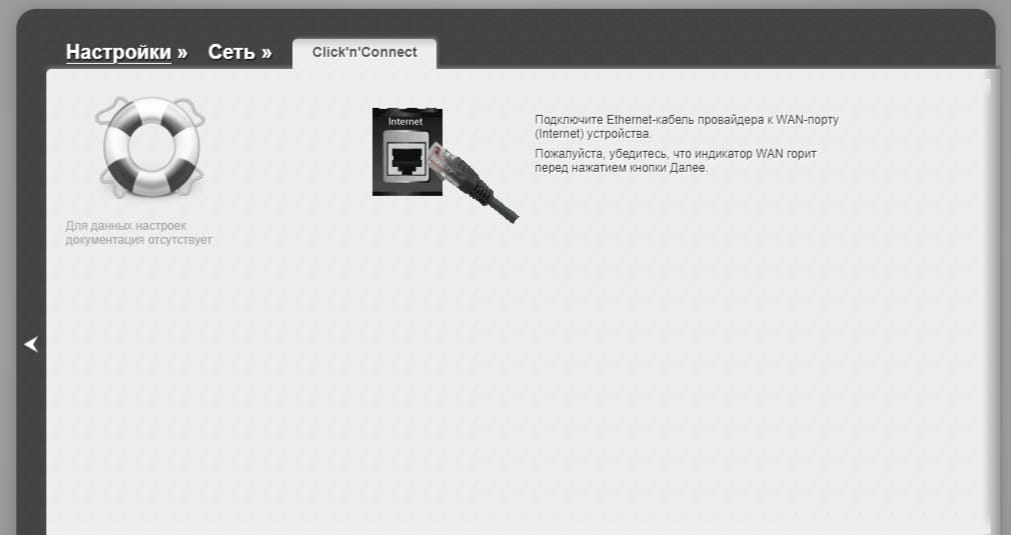
Выбираем тип подключения: PPPoE, PPTP, L2TP, статический или динамический IP (всё это можно узнать у оператора связи или в договоре с ним). Выбираем тот вид, который использует именно Ваш провайдер, с учётом типа IP — статический или динамический. Статический адрес (персональный) оплачивается отдельно. Жмём «Далее».
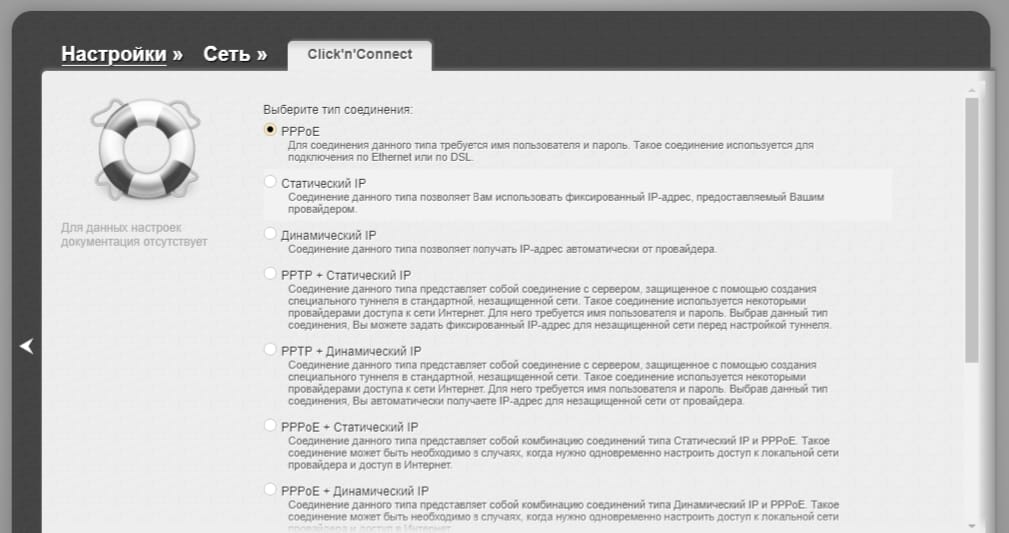
Нужно ввести данные из заключённого договора с оператором. Если это PPPoE то вводим логин и пароль от сети. Если PPTP или L2TP, указывается дополнительно сервер VPN.
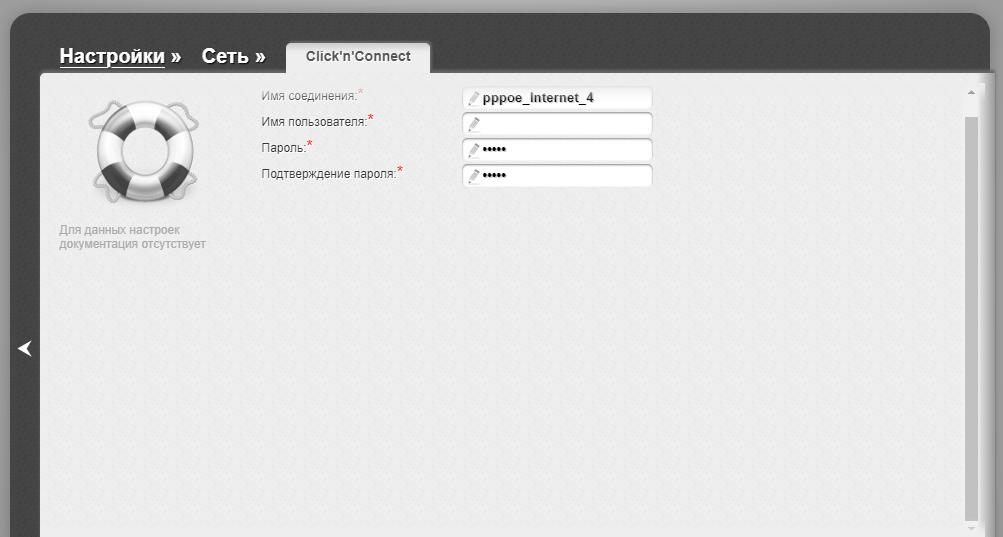
Если вы выбрали динамический IP, вводить ничего не нужно, жмём «Далее».
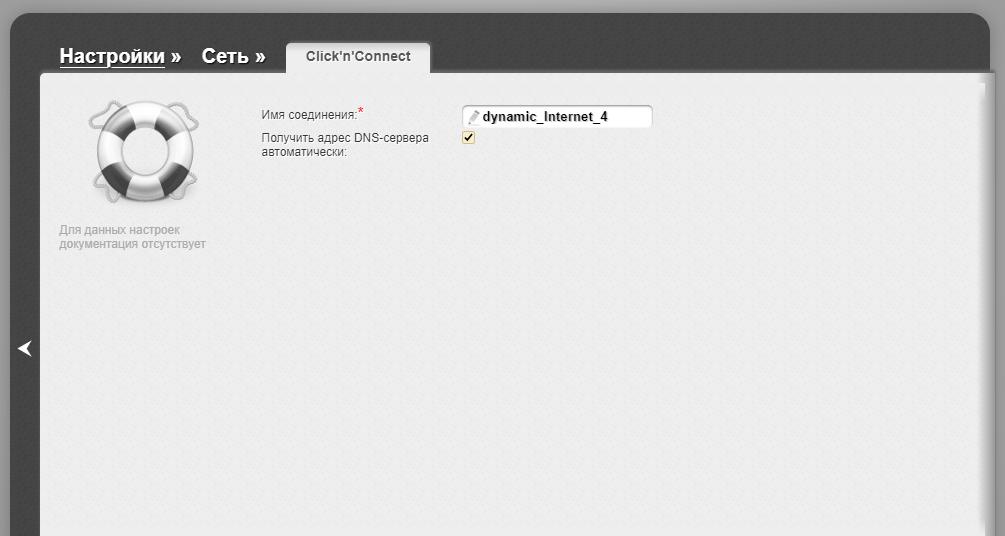
Проверьте все введённые данные ещё раз и щёлкните по «Применить».
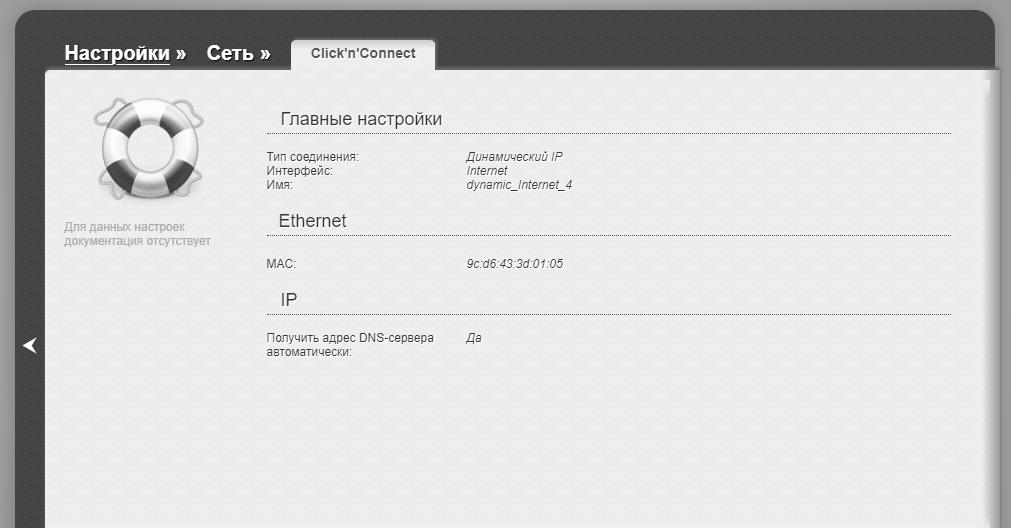
Теперь нужно настроить wi-fi, во вкладке «Быстрая настройка» перейдите по ссылке Wi-Fi, чтобы настроить сеть маршрутизатора. Выберите точку доступа, нажмите на «Далее»
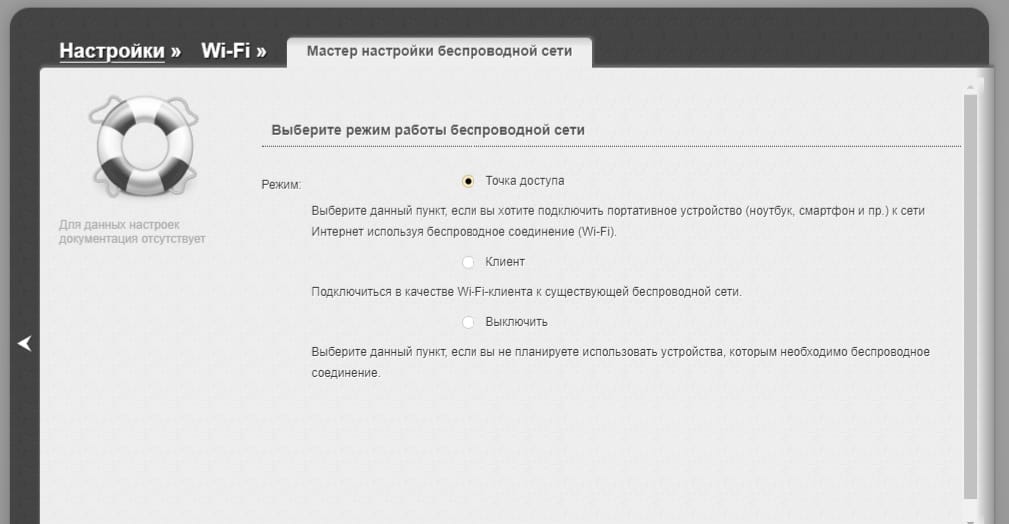
Пишем название своей точки доступа — может быть любым. Используем английские буквы. Жмём «Далее».
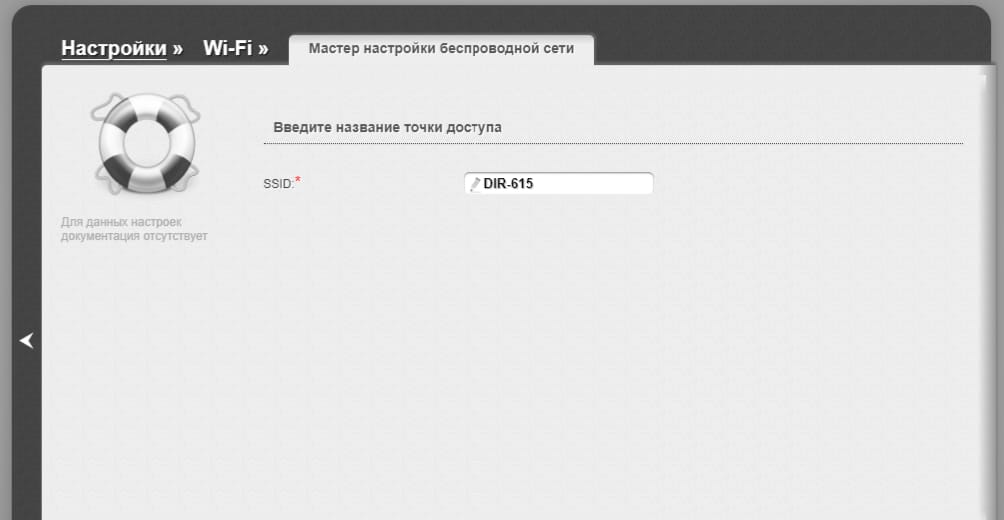
Выберите «Защищённая сеть». Придумайте пароль (сложный) для сети и введите его. Жмём «Далее».
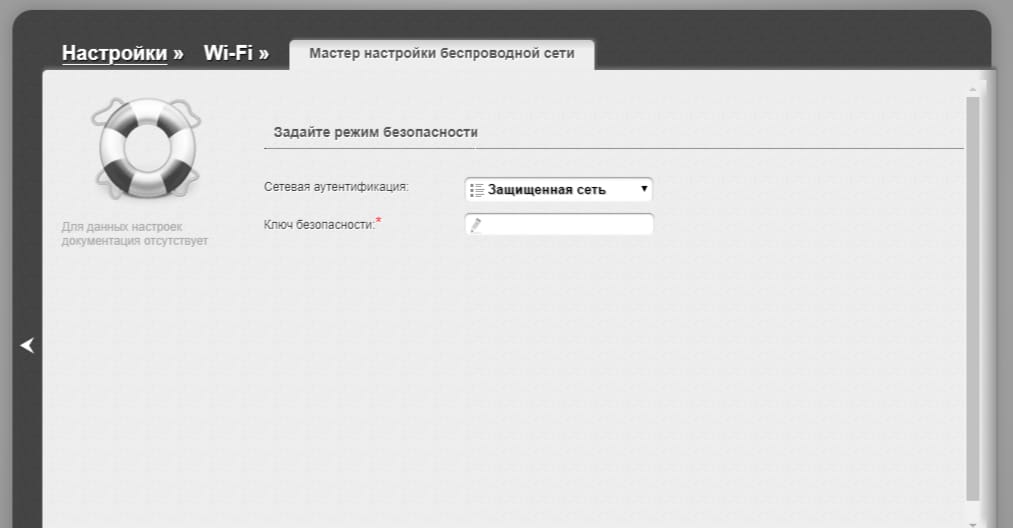
Запомните всю информацию, при необходимости запишите все данные, в том числе пароль и жмите «Применить».